Dropbox là một dịch vụ lưu trữ đám mây phổ biến, cho phép bạn lưu trữ và chia sẻ tệp tin, hình ảnh và tài liệu một cách dễ dàng. Với giao diện thân thiện và nhiều tính năng hữu ích, Dropbox giúp bạn tối ưu hóa công việc và cộng tác hiệu quả hơn.
Trong kỷ nguyên số hóa hiện nay, Dropbox đã trở thành một trong những nền tảng lưu trữ đám mây hàng đầu với hơn 700 triệu người dùng trên toàn cầu (2024). Được ra mắt vào năm 2007, Dropbox cung cấp giải pháp đồng bộ hóa dữ liệu thông minh với khả năng mã hóa AES 256-bit, đảm bảo an toàn tuyệt đối cho người dùng.
Theo nghiên cứu của Capterra năm 2024, 68% doanh nghiệp vừa và nhỏ sử dụng Dropbox nhận thấy năng suất làm việc tăng 32% nhờ khả năng truy cập file mọi lúc mọi nơi và công cụ cộng tác thời gian thực.
Bài viết này sẽ cung cấp hướng dẫn toàn diện về cách tận dụng tối đa tiềm năng của Dropbox, từ những tính năng cơ bản như quản lý file đến các tính năng nâng cao như Dropbox Paper cho phép đồng thời 15 người cộng tác trực tuyến. Đặc biệt, với tỷ lệ thời gian hoạt động đạt 99.99% và khả năng khôi phục dữ liệu trong vòng 180 ngày, Dropbox đã trở thành công cụ không thể thiếu cho cả người dùng cá nhân và doanh nghiệp trong việc lưu trữ, chia sẻ và bảo vệ dữ liệu quan trọng. Cùng tham khảo!

Khởi Đầu Với Dropbox
Để bắt đầu sử dụng Dropbox, bạn cần cài đặt Dropbox trên các nền tảng như máy tính hoặc thiết bị di động. Quá trình này rất đơn giản: truy cập trang web chính thức của Dropbox.com, tải và cài đặt ứng dụng, sau đó đăng ký hoặc đăng nhập vào tài khoản của mình. Tính đến năm 2023, Dropbox đã đạt hơn 700 triệu người dùng đăng ký trên toàn cầu.
Sau khi cài đặt, hãy dành một chút thời gian để làm quen với giao diện người dùng. Dropbox cung cấp một giao diện trực quan, giúp bạn dễ dàng quản lý và truy cập dữ liệu của mình từ bất kỳ đâu.
Đồng Bộ Hóa Dữ Liệu
Tạo và quản lý folder là bước đầu tiên trong việc tổ chức dữ liệu của bạn trên Dropbox. Bạn có thể tạo các thư mục khác nhau để lưu trữ các loại tệp khác nhau, chẳng hạn như hình ảnh, tài liệu hoặc video.
Để tải và đồng bộ file, chỉ cần kéo và thả tệp vào thư mục Dropbox trên máy tính của bạn. Dropbox sẽ tự động đồng bộ hóa dữ liệu trên tất cả các thiết bị đã kết nối. Trong trường hợp gặp phải các vấn đề đồng bộ, bạn có thể tạm dừng và tiếp tục quá trình đồng bộ hóa bằng cách sử dụng tính năng “Pause syncing” trong phần cài đặt của Dropbox.

Chia Sẻ Và Cộng Tác
Tạo và quản lý liên kết chia sẻ là một tính năng mạnh mẽ của Dropbox. Bạn có thể chia sẻ tệp hoặc thư mục với người khác bằng cách tạo liên kết chia sẻ, ngay cả khi họ không có tài khoản Dropbox.
Ngoài ra, bạn có thể chia sẻ folder và cộng tác nhóm bằng cách mời người khác chỉnh sửa hoặc xem các tệp trong thư mục của bạn. Dropbox Paper là một công cụ giúp bạn tạo và chỉnh sửa tài liệu trực tuyến, rất hữu ích cho việc cộng tác nhóm.
Sao Lưu Và Khôi Phục Dữ Liệu
Dropbox cung cấp tính năng sao lưu dữ liệu quan trọng tự động khi bạn lưu tệp vào thư mục Dropbox. Nếu bạn vô tình xóa một tệp, bạn có thể khôi phục file và folder bằng cách truy cập vào phần “Tệp đã xóa” trên trang web Dropbox.
Dropbox Rewind cho phép bạn khôi phục toàn bộ tài khoản về một thời điểm trước đó, rất hữu ích trong trường hợp mất mát dữ liệu lớn.
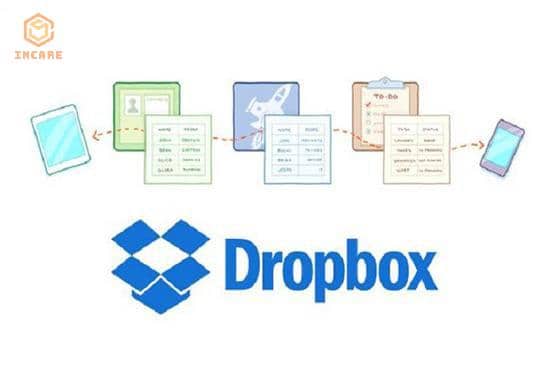
Tối Ưu Hóa Dung Lượng Và Quản Lý Tài Khoản Dropbox
Để so sánh và lựa chọn gói dịch vụ phù hợp, bạn cần xem xét nhu cầu lưu trữ của mình. Dropbox cung cấp các gói từ miễn phí đến trả phí, với dung lượng lưu trữ khác nhau. Bạn có thể quản lý dung lượng lưu trữ bằng cách sử dụng tính năng Selective Sync, giúp tiết kiệm không gian trên máy tính của bạn.
Việc nâng cấp hoặc hạ cấp gói dịch vụ có thể được thực hiện dễ dàng thông qua trang web của Dropbox.
Bảo Mật Dropbox
Dropbox cung cấp các tính năng bảo mật cơ bản như mã hóa AES 256-bit và xác thực hai yếu tố để bảo vệ dữ liệu của bạn. Đối với doanh nghiệp, Dropbox cung cấp bảo mật nâng cao với các tính năng như quản lý truy cập và giám sát hoạt động.
Tuy nhiên, cần lưu ý về an toàn dữ liệu khi sử dụng dịch vụ đám mây, vì dữ liệu của bạn có thể bị truy cập bởi nhân viên của Dropbox trong một số trường hợp.
Tích Hợp Dropbox Với Các Ứng Dụng Và Dịch Vụ Khác
Dropbox có thể tích hợp với ứng dụng văn phòng như Google Workspace và Microsoft 365, giúp bạn tạo và chỉnh sửa tài liệu trực tiếp từ Dropbox.
Ngoài ra, Dropbox cũng tích hợp tốt với các ứng dụng cộng tác như Asana và Salesforce, giúp quản lý dự án và lưu trữ tập trung. Việc tích hợp này giúp tối ưu hóa quy trình làm việc và cải thiện hiệu suất.
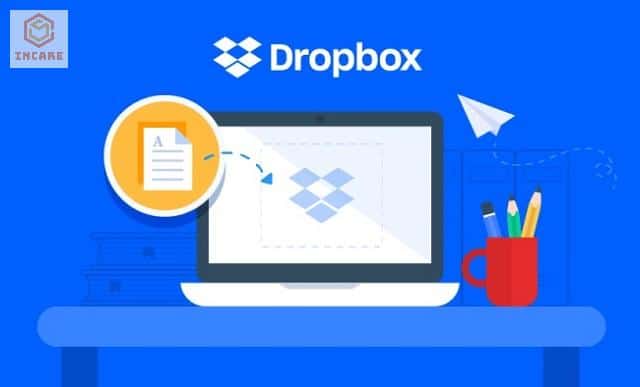
Mẹo Và Thủ Thuật Dropbox
Một số phím tắt hữu ích có thể giúp bạn sử dụng Dropbox hiệu quả hơn, chẳng hạn như sử dụng phím tắt để tạo liên kết chia sẻ nhanh chóng. Sử dụng tính năng tìm kiếm nâng cao giúp bạn nhanh chóng tìm thấy tệp cần thiết.
Để tối ưu hóa quy trình làm việc, hãy tận dụng các tính năng như Selective Sync và Lan Sync để tiết kiệm băng thông và dung lượng lưu trữ.
FAQ – Những Câu Hỏi Thường Gặp
1. Có thể sử dụng Dropbox để lưu trữ những loại file nào?
Dropbox có thể sử dụng để lưu trữ hầu hết tất cả các loại tệp tin thông dụng hiện nay. Từ các file văn bản, file ảnh, file video…
2. Làm thế nào để tăng tốc độ đồng bộ hóa file trên Dropbox?
Hãy kiểm tra kết nối mạng của bạn, ngoài ra hãy chọn lọc đồng bộ các dữ liệu. Đảm bảo những file có dung lượng quá lớn không bị đồng bộ khi không cần thiết.
3. Dropbox có hỗ trợ tính năng xem trước file trực tuyến không?
Có, Dropbox cho phép xem trước file trực tuyến mà không cần tải xuống.
4. Làm thế nào để tích hợp Dropbox với các phần mềm quản lý dự án phổ biến?
Dropbox có thể tích hợp với các công cụ như Asana và Trello thông qua liên kết chia sẻ và API.
5. Dropbox có tính năng cảnh báo khi phát hiện các hoạt động đáng ngờ trên tài khoản không?
Không có thông tin cụ thể về tính năng cảnh báo hoạt động đáng ngờ, nhưng bạn có thể theo dõi hoạt động qua Admin Console.
6. Có thể khôi phục các phiên bản cũ của file đã bị ghi đè sau bao lâu?
Đối với tài khoản miễn phí, bạn có thể khôi phục tệp trong vòng 30 ngày.
7. Làm thế nào để di chuyển dữ liệu từ các dịch vụ lưu trữ đám mây khác sang Dropbox một cách dễ dàng?
Sử dụng tính năng đồng bộ hóa hoặc tải lên thủ công để chuyển dữ liệu sang Dropbox.
8. Địa chỉ nào cài đặt, sửa chữa máy tính uy tín chuyên nghiệp tại HCM?
Incare tự hào là điểm đến tin cậy cho mọi nhu cầu cài đặt & sửa chữa máy tính tại TP. Hồ Chí Minh. Với đội ngũ kỹ thuật viên chuyên nghiệp, giàu kinh nghiệm, Incare cam kết mang đến cho khách hàng dịch vụ nhanh chóng, hiệu quả và đáng tin cậy.
Ưu điểm nổi bật tại Incare:
- Đội ngũ chuyên môn cao.
- Dịch vụ tận nhà.
- Sử dụng linh kiện chính hãng.
- Giá cả cạnh tranh.
- Phục vụ chuyên nghiệp.
Các dịch vụ chính:
- Cài đặt hệ điều hành Windows, macOS.
- Diệt virus, phần mềm độc hại.
- Vệ sinh, bảo dưỡng máy tính.
- Thay thế linh kiện phần cứng (ổ cứng, RAM, màn hình,…).
- Sửa chữa các lỗi phần cứng, phần mềm. Xem ngay bảng giá sửa chữa các lỗi máy tính/ laptop tại link: https://incare.vn/bao-gia-sua-cac-loi-may-tinh-laptop/.
- Cứu dữ liệu máy tính.
- Sửa chữa máy in, các thiết bị văn phòng.
- Bảo trì máy tính cho công ty, văn phòng.
- …
Với phương châm “Khách hàng là trên hết”, Incare luôn nỗ lực mang đến cho khách hàng sự hài lòng tuyệt đối.
 Dịch Vụ Chăm Sóc Máy Tính, Máy In Tận Nơi Hướng Đến Khách Hàng – Cam Kết Chất Lượng
Dịch Vụ Chăm Sóc Máy Tính, Máy In Tận Nơi Hướng Đến Khách Hàng – Cam Kết Chất Lượng



